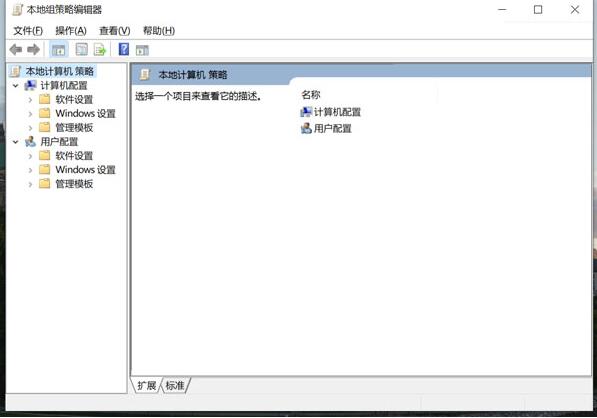在最新的微软Win10系统当中,有着很多的小白用户对于系统上的一些操作都不是很清楚了解,比如想要打开本地组策略编辑器应该怎么操作?还有要怎么才能获得win10系统管理员权限呢?下面就让我们跟随小编一起来看看吧。
win10本地组策略编辑器如何打开
其实打开方法非常简单,只需要使用运行命令就可以打开本地组策略编辑器同时按住【Win+R】打开cmd运行窗口,输入gpedit.msc,回车就可以了
win10管理员权限怎么获得
【方法一】
1、在安全模式情况下进行操作
在左下角点击【开始菜单】-【设置】-【更新和安全】-【修复】-【立即重启】-【疑难解答】-【高级选项】-【启动设置】-【重启】-【按一下键盘上的4或F4】进入安全模式。具体操作方法:点击打开>>
发现有两个账户,当前正在使用的标准用户,另一个就是 administrator,使用Administator登录,如果登录密码错误,具体操作方法:点击打开>>
进入控制面板,账户。 将你之前使用的标准账户提权,升为管理员账户。 接下来正常重启就好
【方法二】
打开组策略,定位到windows设置-安全设置-本地策略-安全选项,将“以管理员批准模式运行所有管理员”以及紧接着的下面的一项开启,即是和内置的administrator(超级管理员)账户相同的权限, 前提是账户本身就是管理员账户。
以上就是小编给大家分享的关于“win10本地组策略编辑器如何打开 win10管理员权限一键获取方法分享”的全部内容了,想要获取更多相关的win10教程信息,请大家持续关注教程之家哟~